Cara Mengubah Ukuran Foto Menjadi 4×6 di Android – Edit foto terutama mengubah ukuran foto saat ini dapat dilakukan tanpa menggunakan software yang ada pada komputer atau laptop, dengan menggunakan hp android juga dapat melakukannya.
Tentunya ini semakin mudah dilakukan bagi siapa saja yang akan mengubah ukuran foto, terlebih lagi ukuran foto tersebut yang berkaitan untuk kebutuhan formal seperti untuk surat lamaran kerja, pembuatan SKCK dan masih banyak lagi.
Untuk pengguna ponsel android dapat mengubah ukuran foto dengan berbagai metode dan cara, baik itu dengan menggunakan aplikasi ataupun tanpa menggunakan aplikasi.
Cara Mengubah Ukuran Foto Menjadi 4×6 di Android
Untuk mengubah ukuran foto di android dengan menggunakan aplikasi dapat memanfaatkan aplikasi edit foto seperti:
- Aplikasi Photo & Picture Resizer
- Aplikasi PicsArt
- PicSay – Photo Editor
- Photo Compress & Resize
- Adobe Photoshop Express: Photo Editor Collage Maker
- Image Size – Photo Resizer
- Dll
Sedangkan untuk mengubah ukuran foto tanpa menggunakan aplikasi dapat memanfaatkan tools (website) online, seperti:
- imageresizer.com
- iloveimg.com
- resizeimage.net
- dan masih banyak lagi
Ukuran Foto 4×6 Dalam Sataun mm, cm, inci dan Pixel
Sebelum lebih jauh ke cara mengubah ukuran foto menjadi 4×6 di android, alangkah baiknya mengetahui terlebih dahulu ukuran foto 4×6 jika di konversi ke dalam satuan mm, cm, inci dan pixel.
Berikut dibawah ini tabel ukuran foto 4×6.
| Ukuran Foto | mm | cm | inci | pixel (300 dpi) |
| Foto 4×6 | 38,1 x 55,9 | 3,81 x 5,59 | 1,5 x 2,2 | 472 x 709 |
Baca Juga Cara Mengganti Background Foto Dengan Microsoft Word
Mengubah Ukuran Foto di Android Dengan Aplikasi Photo & Picture Resizer
- Unduh dan install aplikasi Photo & Picture Resizer di Google Play Store untuk pengguna ponsel android
- Buka aplikasi Photo & Picture Resizer dan berikan izin akses ke aplikasi
- Tentukan foto atau gambar yang akan diubah ukuranya, lalu pilih untuk di edit di Photo & Picture Resizer
- Untuk mengubah ukuran foto tanpa melakukan crop terlebih dahulu, langsung saja tap icon yang ditandai kotak merah pada gambar. Sedangkan jika ingin di crop atau potong terlebih dahulu silahkan klik icon yang ditandai bulat merah
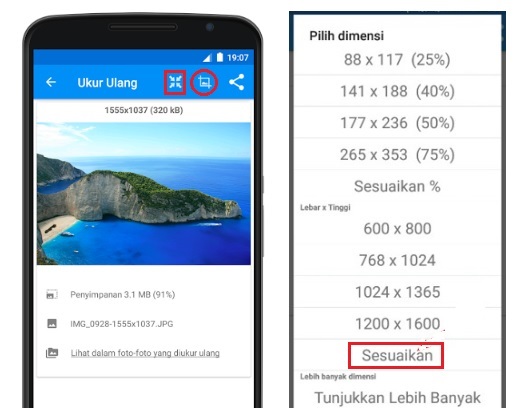
- Jika memilih icon yang ditandai dengan kotak merah (untuk mengubah ukuran foto) maka selanjutnya akan tampil pop up (jendela) baru Pilih Demensi. Silahkan tap pada pilihan pixel karena di sini akan mengubah ukuran foto dengan ukuran pixel
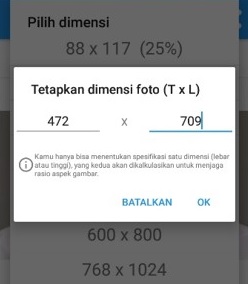
- Ketikkan atau masukkan ukuran foto 4×6 dalam satuan pixel, tepatnya ukurannya yaitu 472 x 709 pixel (300 dpi). Selanjutnya tap OK untuk melanjutkannya
- Sampai disini sudah berhasil mengubah ukuran foto ke ukuran 4×6, untuk melihat hasilnya silahkan buka gallery foto
Mengubah Ukuran Foto di Android Dengan Aplikasi PicsArt
- Download dan install aplikasi Picsart di Google Play Store
- Buka aplikasi Picsart, lalu tekan tombol + (plus) untuk memilih foto atau gambar yang akan di ubah ukurannya
- Tap menu Alat yang terletak dibagian bawah kanan, lalu tap Ganti Ukuran
- Ketikkan ukuran foto, untuk ukuran foto 4×6 lihat pada tabel di atas selanjutnya klik Ganti Ukuran
- Tap tanda panah yang terdapat dikanan atas, berikutnya tap Simpan untuk menyimpan foto ataupun gambar ke gallery ponsel
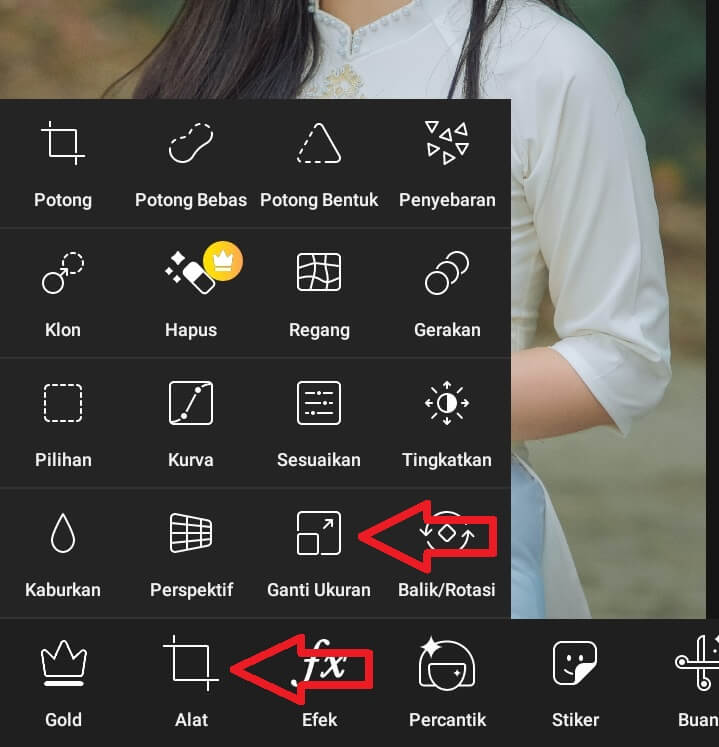
Mengubah Ukuran Foto di Android Tanpa Aplikasi
- Buka browser di ponsel (hp), salah satunya yaitu Google Chrome
- Masukkan ke alamat situs/website https://imageresizer.com/
- Klik Select Image atau drag dan drop (jika dilakukan melalui komputer/laptop) gambar ke tempat yang sudah disediakan untuk di edit
- Scroll ke bawah, pada bagian Resize Image klik icon gambar gembok sampai terbuka
- Pada bagian unit (untuk satuan) silahkan tentukan satuan, misalnya dalam satuan cm
- Ketikkan ukuran foto pada kotak Widht dan Height, jangan sampai salah memasukkan dimensi ukuran Panjang dan lebarnya
- Pada bagian Save Options, dapat untuk mengatur jenis Image yang diinginkan seperti JPG ataupun format PNG
- Klik Resize Image Now, tunggu sampai proses edit foto selesai
- Untuk menyimpan gambar klik Download Image
Sampai disini sudah selesai mengubah ukuran foto tanpa menggunakan aplikasi ataupun software.
Selain dapat digunakan untuk megubah ukuran foto, tools online tersebut dapat digunakan untuk crop (memotong gambar/foto) sesuai dengan yang diinginkanya.
Kesimpulan
Cara mengubah ukuran foto menjadi 4×6 di android itu mudah dan dapat dilakukan menggunakan aplikasi ataupun tanpa aplikasi.
Untuk yang hanya sekali saja mengubah ukuran foto dapat memanfaatkan tools online, hal ini dilakukan untuk menghindari aplikasi yang terlalu banyak di install di ponsel.
Sedangkan bagi yang sering mengubah ukuran foto di ponsel dapat memanfaatkan aplikasi edit foto sesuai dengan aplikasi yang diinginkanya.